2020年5月28日の「Windows 10 May 2020 Update」によって操作が変わってしまったので、書き換えました。
1通知領域にある「A」を右クリックします。
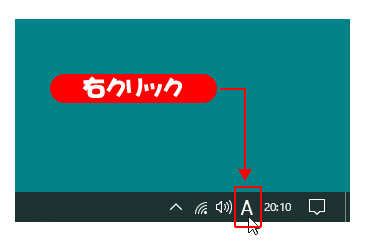
2「設定」をクリックします。
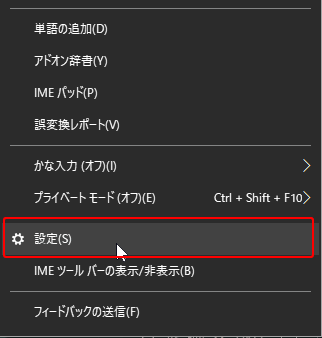
3「キーとタッチのカスタマイズ」をクリックします。
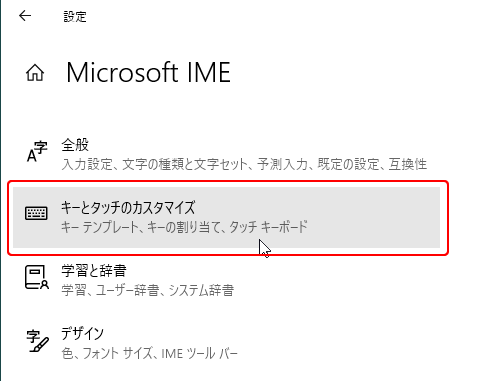
4「各キーに好みの機能を割り当てる」のスライドボタンをドラッグかクリックで「オン」にする。
そして、「変換キー」項目をクリックする。
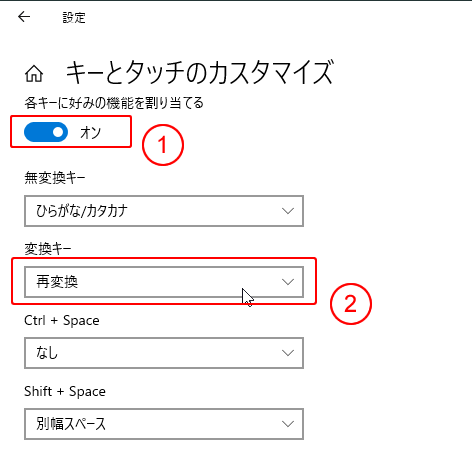
5「IME-オン/オフ」をクリック。
これで設定完了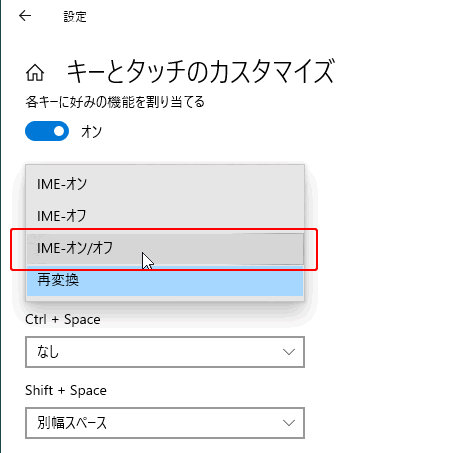
これより、旧バージョン時の設定メモ。
日本語入力する時には、「半角/全角」キーを押さなければいけませんが、これがなかなか押しにくいところにあります。
で、「変換」キーにもIMEのオン・オフ機能を割り当てる方法です。
1通知領域にあるIMEアイコン「A」又は「あ」を右クリックします。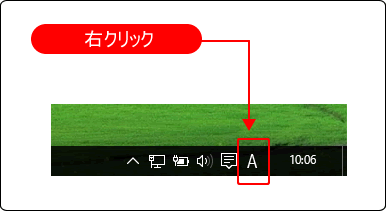
2「プロパティ」をクリックします。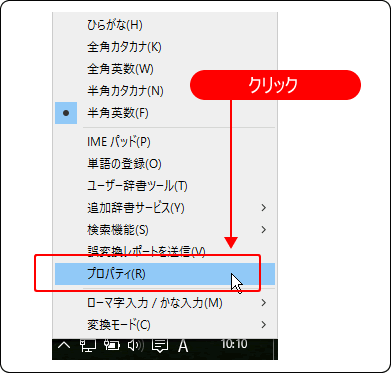
3「詳細設定」をクリックします。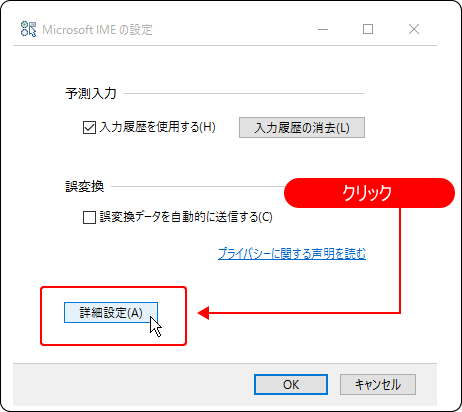
4キー設定欄が「Microsoft IME」になっているか確認します。右隣の「変更」ボタンをクリックします。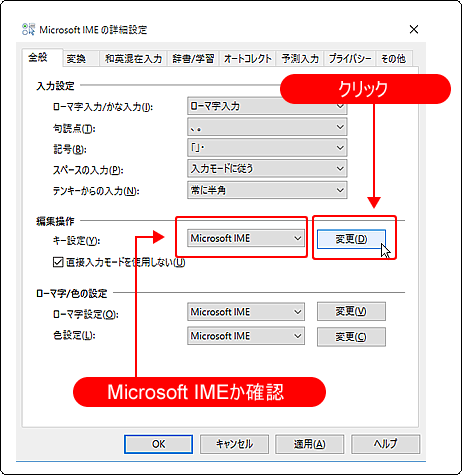
5「変換」行の「入力/変換済み文字なし」列に設定してある「再変換」をクリックします。そして、「変更」ボタンをクリックします。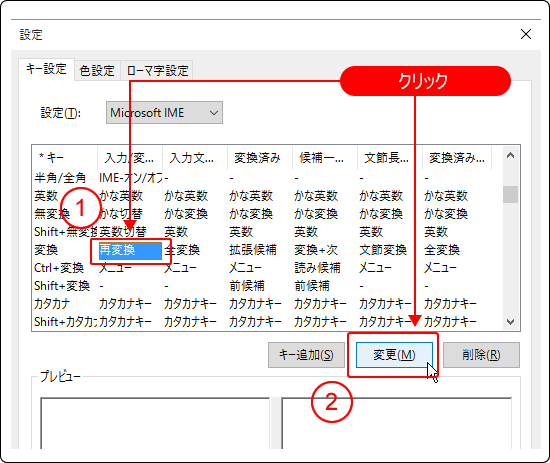
6「IME-オン/オフ」の文字列をクリックし、「OK」ボタンをクリックします。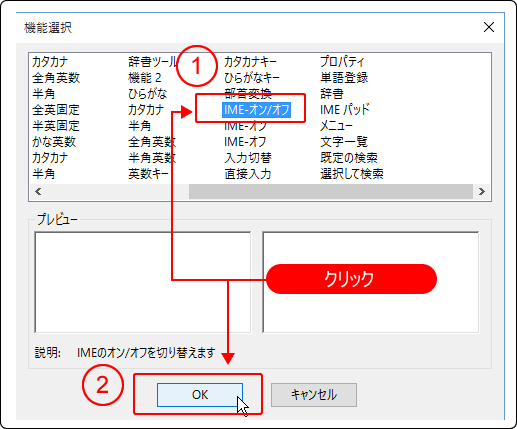
7「再変換」から「IME-オン/オフ」に変更されたことを確認し、「OK」ボタンをクリックします。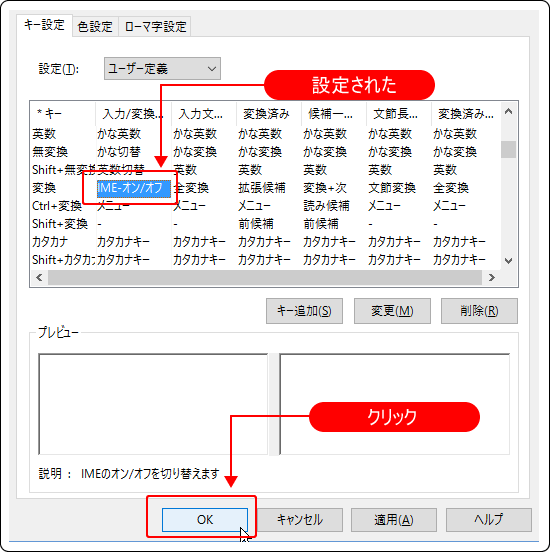
8「編集操作」欄の「キー設定」が、「ユーザー定義」になります。「OK」ボタンをクリックして終了します。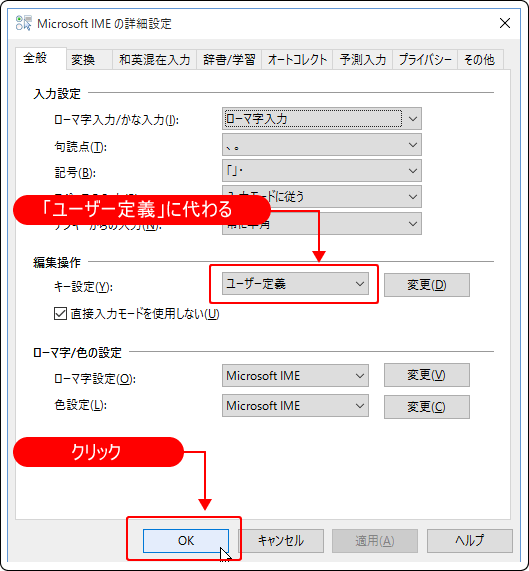
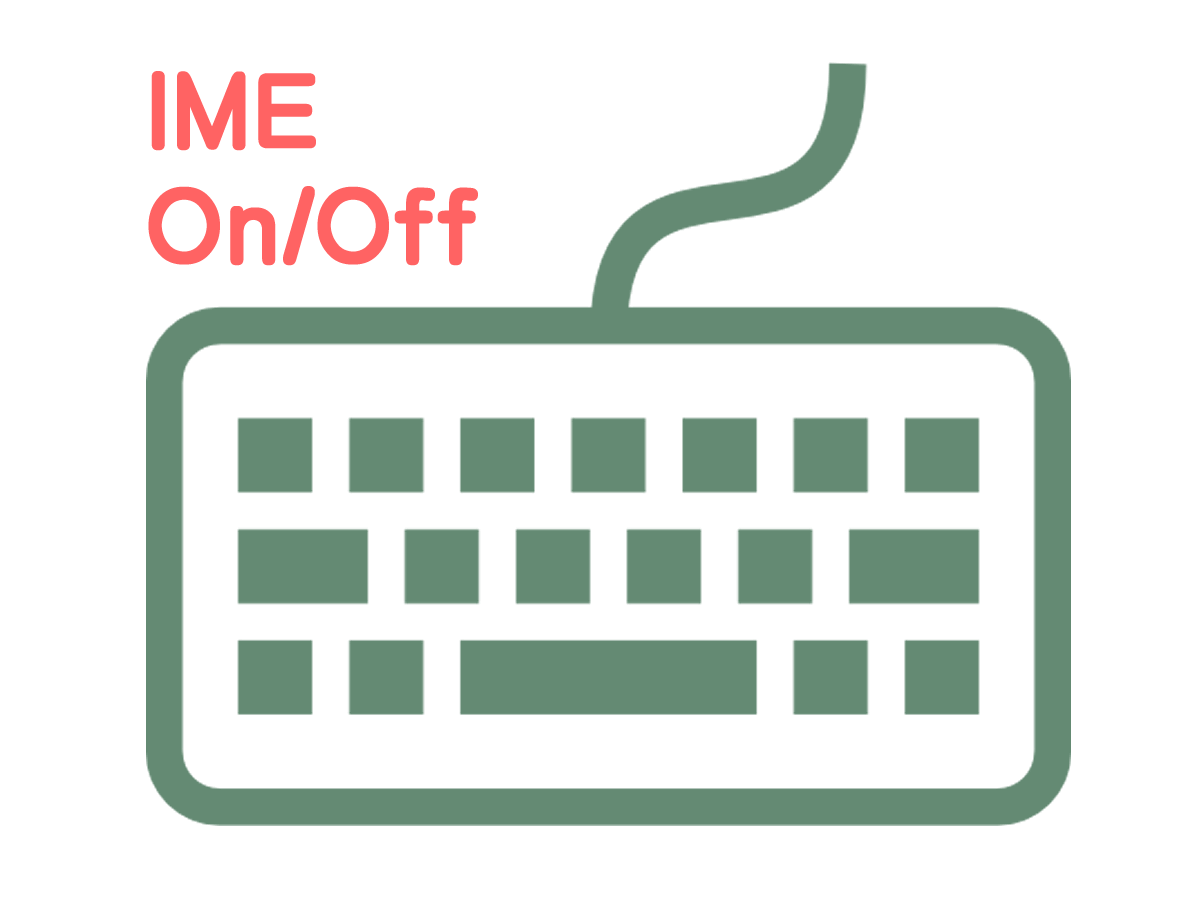
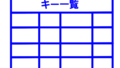

コメント